

By Adela D. Louie, Last updated: December 30, 2022
È normale desiderare ardentemente un nuovo dispositivo, soprattutto se si parla in città. Ad esempio, da un dispositivo LG, volevi passare a un iPhone. E per essere in grado di eseguire il passaggio in modo più soddisfacente, dovresti essere in grado di farlo correttamente trasferire i dati da LG a iPhone.
Naturalmente, è inevitabile che abbiamo molti dati salvati sui dispositivi precedenti di cui potremmo aver bisogno in futuro. Inoltre, alcuni dei quali sono davvero troppo personali o privati, ecco perché volevamo modi immediati per trasferire i suddetti dati.
Anche se i sistemi operativi dei due differiscono, il che potrebbe essere uno dei motivi per cui potresti pensare che sia impossibile gestire il trasferimento, beh, i molti strumenti di trasferimento di oggi ti hanno fatto un torto. In questo articolo, discuteremo i metodi e gli strumenti più comuni e anche più utilizzati per trasferire dati dal telefono LG all'iPhone. Inoltre, puoi persino usarlo per trasferire i dati da un iPhone all'altro.
Quindi, se hai un telefono LG e vuoi passare a un iPhone, devi finire di leggere questo alla fine.
Parte #1: Come posso trasferire i dati da LG a iPhone utilizzando un account Google?Parte 2: Come trasferire dati da LG a iPhone utilizzando l'app Passa a iOS?Parte #3: Come trasferire dati da LG a iPhone utilizzando lo strumento di trasferimento del telefono FoneDog?Parte #4: Per riassumere tutto
Il primo metodo che condivideremo con te è l'utilizzo del tuo account Google. Questo vecchio metodo ti aiuta a trasferire i dati da LG a iPhone, in particolare i tuoi contatti. E sì, puoi usarlo solo per trasferire i contatti, ma nel caso tu stia cercando un modo più versatile per trasferire i tuoi file, abbiamo ancora molti metodi e strumenti che condivideremo con te.
Raccomandiamo inoltre che prima di andare avanti e procedere con questo metodo, è necessario creare un backup per tutti i dati sul tuo LG dispositivo, in modo che tu sia sicuro di avere ancora una copia dei tuoi dati, qualunque cosa accada.

Eseguendo questi passaggi, tutti i tuoi contatti verranno sincronizzati dal tuo dispositivo LG per la sincronizzazione con i tuoi contatti Google. E per il tuo nuovo iPhone, queste sono le cose che devi fare:
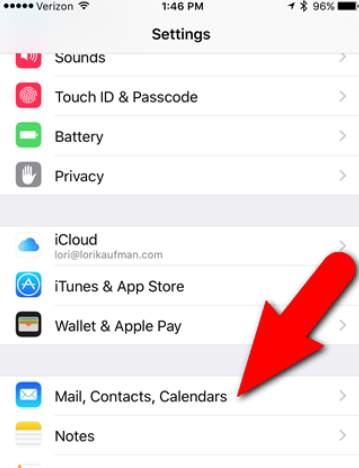
Nel caso sia solo il "Contatti” che volevi trasferire puoi anche usare una SIM Card, ed è anche facile da usare, dai un'occhiata ai passaggi su come usarla.
C'è un altro metodo per trasferire i dati da LG a iPhone che condivideremo con te, è attraverso l'uso dell'app per il passaggio a iOS. È un'app ufficiale di Apple che ti aiuterà a esportare file tra dispositivi Android e dispositivi iOS.
Questa è anche un'opzione migliore rispetto al metodo precedente poiché può aiutarti con il trasferimento di così tanti tipi di dati su quasi tutti i tipi di dispositivi. per poter procedere dovrai anche installarlo sul tuo dispositivo LG e poi collegarlo al tuo iPhone mentre utilizzi una connessione Wi-Fi diretta.
Devi anche attivare il Wi-Fi del tuo dispositivo Android prima di procedere con gli altri passaggi. Devi anche assicurarti che entrambi i dispositivi siano collegati a una fonte di alimentazione per essere sicuro che il processo non venga interrotto in alcun modo.
E nel caso in cui il tuo iPhone non sia nuovo, puoi anche verificare se c'è spazio sufficiente per il trasferimento di dati e file.
Ora, passiamo ai passaggi seguenti:
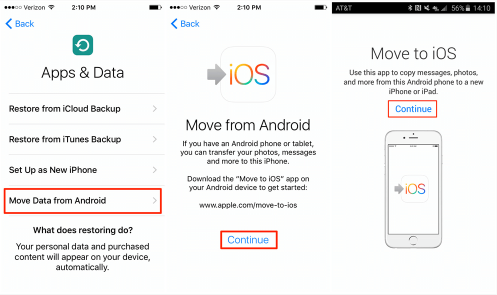
Per essere in grado di assicurarti che il processo di trasferimento dei tuoi file abbia esito positivo, devi assicurarti che non venga effettuata alcuna chiamata utilizzando il tuo dispositivo LG mentre il processo è in corso. Include anche qualsiasi attività che possa ostacolare il processo lungo il percorso e causarne l'errore.
È necessario aggiornare la versione di iOS poiché potrebbero esserci problemi di compatibilità se si utilizzano ancora le versioni precedenti. E ci possono essere casi in cui potresti dover eliminare dati importanti che sono stati memorizzati sul tuo iPhone per poter utilizzare l'app Passa a iOS.
Teniamo il meglio per ultimo! Condivideremo con te un altro strumento che saresti davvero felice di provare, è il Trasferimento telefonico FoneDog attrezzo. Uno strumento molto affidabile che ti aiuterà a trasferire tutti i tuoi dati da un dispositivo all'altro senza compromettere la qualità dei file trasferiti.
Trasferimento telefonico
Trasferisci file tra iOS, Android e PC Windows.
Trasferisci e salva facilmente messaggi di testo, contatti, foto, video, musica sul computer.
Pienamente compatibile con i più recenti iOS e Android.
Scarica gratis

Puoi anche usarlo per convertire HEIC i file JPEG or PNG formati che possono essere più convenienti in caso di problemi di compatibilità. Può essere utilizzato come creatore di suonerie gratuito e può persino aiutarti con la creazione dei file di backup necessari per salvaguardare i tuoi dati. È anche facile da usare e devi solo seguire tre semplici passaggi per poter continuare.
Scopriamo come trasferire dati da LG a iPhone utilizzando questo miglior strumento di trasferimento dati per dispositivi iOS.

E questo è tutto! Questi sono solo alcuni dei metodi e degli strumenti che puoi utilizzare per trasferire dati da LG a iPhone. Dovrai scegliere quale di essi soddisfa le tue esigenze e le tue esigenze prima di fare la tua scelta finale.
Persone anche leggereUna guida completa sul trasferimento dati iPhone nel 20203 metodi per trasferire dati da iPhone a iPhone senza iCloud
È così importante che tu abbia un'idea di come trasferire i dati da LG a iPhone o su altri dispositivi che possiedi. È una delle cose fondamentali che devi fare soprattutto se ti piace passare da un dispositivo all'altro la maggior parte del tempo.
Speriamo di averti aiutato a capire alcuni dei metodi e dei modi che ti aiuteranno sicuramente a sopravvivere al processo di aggiornamento del tuo dispositivo o di utilizzarne uno migliore. È anche meglio pensare sempre alla sicurezza dei dati, qualunque cosa accada.
Scrivi un Commento
Commento
FoneDog Phone Transfer
Trasferisci facilmente i dati tra iOS, Android e computer. Trasferisci ed esegui il backup di messaggi, foto, contatti, video e musica sul computer senza alcuna perdita.
Scarica GratisArticoli Popolari
/
INTERESSANTENOIOSO
/
SEMPLICEDIFFICILE
Grazie! Ecco le tue scelte:
Excellent
Rating: 4.7 / 5 (Basato su 57 rating)